|
office是大家常用的字处理软件,它有好多小窍门,能帮助你快速的完成想要的Excel表格,而不仅仅只是靠简单的填写汇总,小编就来和大家分享一下如何在excel中画斜线。 在excel中画斜线一般用在工作表中,  我们有两种办法可以拿来画斜线。 一是设置单元格: 选中要画斜线的单元格,右键选择设置单元格格式; 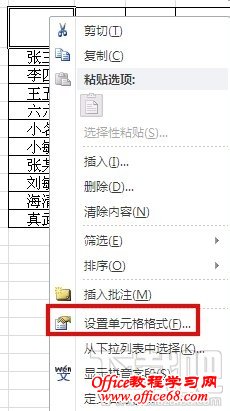 选择边框,然后选择斜线,确定即可  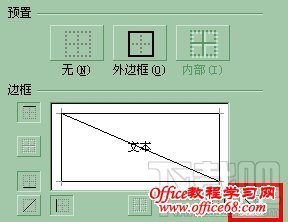 二、使用直接画表格的方式进行 在开始界面有个画表格的选择,可以直接绘制表格边框; 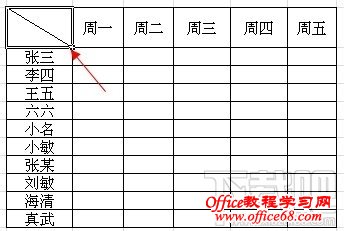 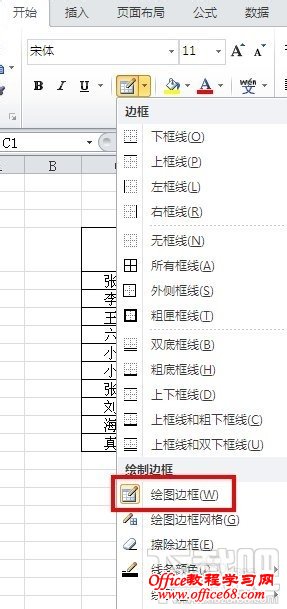 画好斜线后在表头上添加好文字,注意换行。 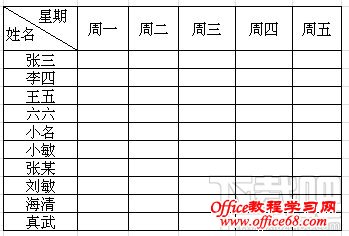 以上就是小编带来的如何在excel中画斜线教程 |